モバイル用ノートパソコンの選び方
授業や研究でパソコンを使う学生、出先でパソコンを使う機会が多いビジネスパーソン、パソコン一つで世界を旅するノマドワーカー。
パソコンを頻繁に持ち歩くライフスタイルの方にとって、ノートパソコンのモバイル性は非常に重要です。
今回の記事では、モバイル用ノートパソコンに求められる要件と選び方をご紹介します。
モバイルノートとは?

モバイルノートは、ノートパソコン(ラップトップ)のなかでも日常的に持ち運べるサイズ・重量の小型軽量パソコンです。
15インチ以上のノートパソコンはサイズ・重量ともに日常的な持ち運びには厳しく、据え置き型ノートパソコンとして使うのが一般的です。
それに対して、モバイルノートは11インチ~14インチ程度のディスプレイサイズで重量1.5kg以下のノートパソコンになります。
広い範囲で捉えれば、キーボード部とディスプレイ部がヒンジで二つ折りになるクラムシェル型に加えてタブレットに変形できる2 in 1 PC、タブレット+キーボードタイプなどもモバイルノートの1種といえます。
モバイルノートに最適なディスプレイサイズ

モバイルノートは、基本的にディスプレイサイズと可搬性がトレードオフの関係にあります。
モバイル性を優先するなら、小さめのディスプレイを選べばサイズ・重量ともに小さくなり、可搬性が向上します。
視認性や作業性を優先するなら、大きめのディスプレイを選ぶことになります。
このように、可搬性と作業性のバランスをどこで取るかがモバイルノート選びの一番のポイントになるのです。
おすすめのモバイルノートのディスプレイサイズは、13.3インチです。可搬性と作業性のバランスがよく、さまざまなシーンに適応できるからです。各メーカーも13.3インチモデルをモバイルノートの中核に据えています。
クリエイターなど視認性・作業性を優先したい方は、14インチモデルを選ぶとよいでしょう。
あまりマルチウインドウを使わず、広いディスプレイ表示領域を必要としない方は11.6インチや12.5インチモデルが選択肢に入ります。
また、ベゼル(ディスプレイ周囲の縁)の面積を極限まで減少したベゼルレスデザインのモデルは、同じディスプレイでも筐体サイズが一回り小さくなることにも注目です。各メーカーとも、ハイエンドモデルを中心にベゼルレス技術を投入しています。
モバイル可能な重量
一般的に、モバイルに耐えうるノートパソコンの重量は1.5kg程度と言われています。1.5kgを超えると持ち運びが苦痛になってきてしまうのです。
しかし、これはユーザーの体格や体力にもよるので、自分がどの程度の重量なら苦にせず持ち運べるかを考慮するとよいでしょう。
各メーカーはパーツの軽量化に注力し、1kgを切るウルトラライトモデルも多く登場しています。
モバイルノートのCPU
Intelがリリースしているノートパソコン用CPUには、さまざまなモデルがラインナップしています。
安価モデルのCeleron、エントリークラスのCore i3、ミドルレンジのCore i5、ハイエンドのCore i7が多く搭載されています。
CPUの性能を単純に比べるとCeleron→Core i3→Core i5→Core i7の順番で総合的処理能力が高くなっていきますが、モバイルノートにはTDPという要素も重要です。
TDP(Thermal Disign Power)は熱設計電力のことで、CPUに対してどの程度の冷却能力が必要かを示し、消費電力の指標ともなっています。
デスクトップと比べて狭い筐体内での冷却処理が難しいモバイルノートでは、TDPが低いCPUの方が有利です。また、TDPが低いということはCPUの消費電力が低いことでもあり、バッテリーの持続時間に繋がるのです。
モバイルノートに搭載されている代表的なCPUを下表にまとめてみました。
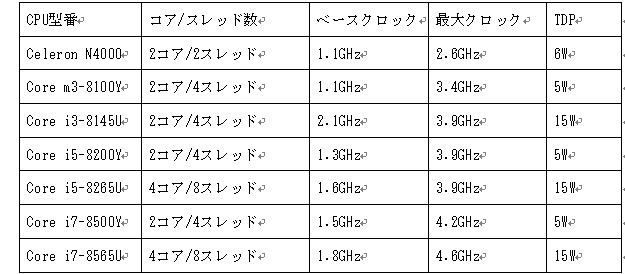
Celeronシリーズは基本処理能力があまり高くないので、マルチタスクやクリエイティブ系アプリの動作は重くなります。Webブラウジングやオフィス系アプリのシングルタスク程度が実用に耐える範囲でしょう。TDPが6Wと低いので、長時間のバッテリー駆動が可能です。
モバイルノート用Coreシリーズは、型番の末尾記号で主に2タイプに分類されます。Uタイプは超低電圧版で主にモバイルノートに搭載され、TDPは15Wです。Yタイプは極低電圧版で、2 in 1 PCやタブレットタイプを中心に搭載され、TDPは5Wです。
マルチタスクやクリエイティブ系アプリの処理能力を優先する方はCoreシリーズのUタイプ、バッテリー駆動時間を優先したい方はCeleronシリーズかCoreシリーズのYタイプを選択するとよいでしょう。
TDPが大きいCPUを搭載したノートパソコンは発熱量が多く、膝の上に乗せて使うとかなり熱く感じます。特に動画の視聴などでGPU(ノートパソコンのGPUは一般的にCPUに内蔵されています)がフル稼働すると、ファンが唸りを上げることが多いです。
モバイルノートのメモリ
モバイルノートはCPUパワーを求めるとTDPが上がり、バッテリー駆動時間が短くなるというジレンマがあります。
そこで、CPUは抑えめにして、メモリで補うというのもスマートな選択です。同じCPUでも、メモリ容量が多ければマルチタスクやクリエイティブ系アプリも軽く動くようになります。
また、モバイルノートのメモリは、デスクトップと違ってオンボード(マザーボード直付け)タイプが多く、メモリの交換や増設ができないモデルもあるので注意が必要です。
モバイルノートのストレージ
モバイルノートのストレージにはSSDがおすすめです。SSDはHDDに比べて軽量で、衝撃に強いという特性があるからです。
HDDは回転するプラッタに磁気ヘッドで書き込んでデータを保存するという構造上、振動や衝撃に弱い傾向にあります。
それに対してSSDは半導体に電子的にデータを書き込むため、振動や衝撃に影響を受けにくいのです。
また、SSDはアクセス速度が圧倒的に速く、電源を入れるとすぐにOSが起動し、シャットダウンにも時間がかかりません。外出先や移動中に使うモバイルノートには、すぐにパソコンが使える状態になるSSDが大きなアドバンテージとなるのです。
モバイルノートのバッテリー駆動時間
モバイルノートのバッテリー駆動時間は、基本的にバッテリー容量(=重量)とのトレードオフの関係にあります。しかし、最近ではディスプレイやCPUなどの省電力技術が高度化し、軽さと長時間持続を高いレベルで両立しているモデルも登場しています。
カタログ記載のバッテリー駆動時間は、参考程度として捉えておくとよいでしょう。使い方にもよりますが、実際はカタログ値の半分程度と思っていてください。
電源が使えない空間で使うシーンが多い方は、バッテリー駆動時間に力を入れているメーカーの製品を選ぶとよいでしょう。
モバイルノートの充電方法
モバイルノートの充電方法は2通りあります。
充電アダプタ方式
充電アダプタ方式は従来からある方法で、各ノートパソコン専用の電源アダプタを充電用ジャックに差し込み、家庭用コンセントから充電します。
入力電圧は100V~240Vに対応しているので、海外でもそのまま使えます。電源アダプタが各パソコン専用に設計されているので、もし電源アダプタを忘れてしまうと代替手段がないことがデメリットです。
USB PD方式
もう一つは、USB PD(Power Delivery)によってUSB充電器から充電する方法です。USB PDはUSBの新しい規格の一つで、100W以上での充電が可能です。
USB PDはコネクタの形状(A・B・C)とは無関係ですが、事実上Type-Cの場合がほとんどです。
モバイルノート用のUSB充電器を1台持っていれば、スマートフォンやタブレット、デジタルカメラなどと共有できるのでとても便利。もし充電器を忘れてしまっても、周りの誰かが持っていれば借りて使うこともできます。
ただし、スマートフォン用のUSB充電器は10W程度の出力なので、30W~60W程度が必要なモバイルノートには充電できません。PD対応のUSB充電器が必要となります。
モバイルノートに求められる堅牢性
持ち運ぶ機会が多いモバイルノートは、軽量であると同時に堅牢性が求められます。エントリーモデルはプラスチック樹脂のボディが多いのですが、ハイエンドモデルはアルミニウムやチタン、カーボンといった素材を使い、軽量かつ堅牢なボディを実現しています。
モバイルノートでデータ通信

モバイルノートには、SIMを挿入してモバイルデータ通信(LTE/3G)ができるモデルもあります。こういったLTE対応のモバイルノートなら、外出先でもどこでもネットにアクセス可能。
Wi-Fiルーターを持ち運んだり、Wi-Fiスポットを探し求めたりする必要がなくなるのです。
クラウドストレージやクラウド型アプリを頻繁に利用する方なら、LTE対応のモバイルノートがおすすめです。
まとめ
モバイルノートは、サイズと重量で可搬性が大きく変わってきます。一方、ディスプレイの視認性や作業性、CPUの処理能力を求めるとモバイル性が失われていきます。
ユーザーそれぞれのニーズにフィットするベストバランスを上手に取ることが、モバイルノート選びのカギとなるでしょう。












